Curso completo
Excel 365
1. Libros, hojas, celdas y fórmulas
1.1. Introducción

Qué es y sus usos
Introducción.
Usos de Excel.

Crear un nuevo documento
Diferentes formas de abrir un libro Excel.
Documentos recientes abiertos.
Plantillas:
- Categorías existentes.
- Paseo virtual.
- Información básica de cada plantilla.
- Vista previa del contenido de la plantilla.
- Buscar plantillas en línea.
Crear libro en blanco.

Zona de trabajo
Cinta de opciones.
Barra de herramientas:
- Pestañas.
- Grupos de comandos.
- Comandos.
- Zona de trabajo (hoja Excel).
- Barra de estados.
Personalización de las zonas.

Opciones de Excel
Básicas (General, fórmulas, datos, revisión, guardar, idiomas, accesibilidad, avanzadas).
Personalizar la cinta de opciones.
Personalizar la barra herramientas acceso rápido.
Complementos.
Centros de confianza.
1.2. Trabajar con un libro: Datos generales

Acciones y partes de un libro
Qué es un libro.
Hojas de cálculo.
Agregar, renombrar y borrar hojas en un libro:
- Agregar hojas de cálculo.
- Otras opciones: Cambiar nombres, borrar, mover, ocultar, mostrar, proteger, seleccionar, colorear…

Guardar documennto
Nuevo.
Ya creado anteriormente.

Contenido de una fórmula
Partes de la hoja:
- Filas.
- Columnas.
- Celdas.
- Rangos: Adyacentes y separados. Selección.
Atajo para las opciones más usadas en columnas, filas, rangos y celdas (Botón derecho del ratón).

Personalización de celdas y rangos
Personalización general de celdas y rangos:
- Número.
- Alineación.
- Fuente.
- Borde.
- Relleno.
- Proteger.
Personalización de parte de un elemento dentro de una celda.

Portapapeles
Diferencias entre cortar y copiar.
Diferentes formas de pegado existentes.
Pegados especiales:
- Operaciones aritméticas.
- Trasponer.

Fórmulas elementales
Signo igual.
Suma.
Resta.
Multiplicación.
División.
Exponencial.

Introducción a las fórmulas
Fórmulas básicas.
Insertar una función.
Información en la web.
Biblioteca de funciones.

Partes de una fórmula
Funciones.
Referencias.
Constantes.
Operadores:
- Aritméticos.
- De comparación.
- De concatenación de texto.
- De referencia.

Símbolo $
Función.
1.3. Diseñar libros, hojas y celdas

Insertar y ocultar filas y columnas
Insertar filas y columnas.
Ocultar y mostrar filas y columnas.
Ancho y alto de filas y columnas.
Atajo (botón derecho del ratón).
Ocultar y mostrar hojas.

Bloquear y desbloquear paneles
Inmovilizar y movilizar filas y columnas.
Inmovilizar y movilizar paneles.

Opción vista
Dividir, ocultar y mostrar hojas.
Trabajar en la misma hoja, pero en diferente ventana.
Organizar (Diferentes formas de apilar las ventanas abiertas).
Formas de organizar y ver diferentes libros.
Ver en paralelo y desplazamiento sincrónico.
Cambiar ventanas.

Expandir y contraer zona de trabajo
Expandir, contraer, ocultar y anclar cinta de opciones.
Expandir, contraer y ocultar barra de fórmulas.
Quitar encabezados (Nombres de filas y columnas).
Mostrar y ocultar líneas de cuadrículas.

Zoom
Ampliar y disminuir hoja.
Ampliación personalizada.
Ampliar rango seleccionado.

Mover, copiar y agrupar hojas de cálculo
Al mismo libro.
A otro libro.
Crear grupos de hojas.
Trabajar con grupos de hojas.

Estilos de celda
Usar estilos de celda ya predefinidos.
Crear estilos personalizados de celda.
Incluir texto en celdas numéricas sin cambiar el resultado de la celda numérica.
1.4. Agregar texto y datos (Parte 1)

Añadir texto y números en celdas
Texto.
Datos numéricos.
El apóstrofe.
Operaciones (Símbolo + ó =).

Autocompletado de celdas
Copiado de celdas (Opciones de autorrelleno).
Series de relleno (horas, días, fechas, meses, años…).

Ajustar y alinear texto
Alineación.
Orientación.
Control del texto.
Ajustar texto a la columna.
Combinar y separar celdas.

Formatos de números
Diferentes formatos de número.
Formato especial y formato personalizado.

Copiar formato de rango o celda
El doble clic de copiar formato.

Tamaño, color y tipo de fuente
Ejemplo práctico de presentación:
- Uso de fuentes.
- Bordes.
- Alineación.
- Relleno.
- Número.

Deshacer, rehacer
Una, varias o todas las acciones.

Seleccionar celdas y rangos
Seleccionar celdas y rangos adyacentes.
Seleccionar celdas y rangos no adyacentes.
Seleccionar parte del contenido del interior de una misma celda.
Comando “Ir a especial” (Diferentes formas de selección en una hoja).
1.4. Agregar texto y datos (Parte 2)

Insertar o eliminar filas o columnas
Insertar o eliminar celdas.
Insertar o eliminar filas o columnas.

Modificar filas y columnas
Modificación manual (aproximado).
Modificación mediante ruta (exacto).
Autoajustar ancho de columna y alto de fila.
Ancho predeterminado.

Rellenar automáticamente varias celdas
Automático.
Con series ya iniciadas.
Series especiales (Meses, años, días de la semana, trimestres…).
Fechas.
Tendencia lineal o geométrica.
Autorrelleno con doble clic.

Crear formatos numéricos personalizados
Desarrollo del apartado 1.4.4 Formatos de números.
Tipos de formatos numéricos.
Formatos especiales.
Formatos personalizados.
Fecha.
Hora.

Validar datos
Seleccionar tipos y rango de datos que se quiere introducir.
Identificar datos no válidos introducidos.
Borrar validación de datos.

Esquematizar datos
Agrupar y desagrupar (manual y automático).
Comando “Subtotal” (Funciones adicionales).

Crear una lista personalizable
Series personales (Ej.: Provincias, tiendas, vendedores…).
Importar lista personalizada.

Vínculos
Insertar hipervínculo:
- Archivo o web existente.
- En este documento.
- Crear nuevo documento.
- Correo electrónico.
Información en pantalla.
Marcador.
2. Fórmulas y funciones
2.1. Creación, seguimiento y comprobación

Crear fórmulas
Insertar datos numéricos sin referencia a celdas.
Insertar datos numéricos haciendo referencia a celdas.
Insertar fórmulas.
Funciones básicas.

Barra de fórmulas
La biblioteca de funciones.
Categorías de funciones.
Insertar función.
Seleccionar argumentos de función.
Usos.
Ayuda on-line sobre la función seleccionada.

Comprobar fórmulas
Auditoría de fórmulas:
- Rastrear precedentes.
- Rastrear dependientes.
Mostrar fórmulas.
Comprobación de errores.
Evaluar la fórmula.

Nombrar celdas y rangos
Crearlos.
Usos prácticos en formulación.
Uso en listas desplegables.
Uso como referencia absoluta.
Modificarlos y eliminarlos.

Administrador de nombres
Crear, modificar y eliminar nombres de rangos.
Asignar nombre.
Utilizar en la fórmula.
2.2. Funciones y varios

Funciones rápidas desde pestaña inicio
Funciones más usadas (Suma, promedio, máximo, mínimo y contar).
Rellenar.
Borrar.

Opciones para el cálculo
Manual.
Automático.
Cálculo manual de libro y hoja.

Euroconversor
Conversor de Euro a moneda de los países que adaptaron el Euro y viceversa.
Formato de Euro.
3. Tablas y gráficos. Tablas dinámicas
3.1. Agregar tablas y formatearlas

Crear una tabla
Trabajar con una tabla aparte en una hoja de cálculo.
Diseñar la tabla.
Estilos de tabla y diferentes opciones.
Cambiar tamaño de la tabla.
Renombrar tabla.

Formatear datos de una tabla
Formato condicional.
Reglas existentes.
Modificar reglas.
Borrar reglas.
Diseñar tabla para facilitar la comprensión de datos.

Ordenar datos de una tabla
Orden de una sola columna.
Orden de una tabla.
Orden personalizado por niveles: Agregar, copiar, modificar o eliminar niveles.

Usar filtros
Filtrar.
Filtros de número y de texto.
Utilizar varios filtros en una tabla.
Acotar búsqueda con filtros.
Borrar filtros.
Quitar filtros.

Segmentar datos
Insertar segmentación de datos en tabla.
Uso de la segmentación de datos.
Estilos de la segmentación de datos.
Modificación estética de las tablas de segmentación de datos (Botones, organizar, tamaño…).
Convertir en rango (= Eliminar segmentación de datos).

Obtención de datos externos
Desde un archivo.
Desde una base de datos.
Desde servicios en línea.
Desde otras fuentes.
Combinar consultas.
Editor de consultas.
Consultas y conexiones.
Actualizar todo.

Predecir tendencias
Previsión de datos (predecir tendencias futuras).
Intervalo de confianza.

Análisis de hipótesis
Tablas de datos:
- Tabla de una variable.
- Tabla de dos variables.
3.2. Agregar gráficos y formatearlos

Crear gráficos de datos
Insertar gráfico.
Tipos de gráficos: recomendados y todos.
Herramientas de gráficos: Diseño y estilos.
Mover gráfico a una hoja.

Formatear un gráfico (1)
Diseño:
- Estilos de diseño.
- Agregar elementos de gráfico.
- Diseño rápido.
- Cambiar datos entre filas y columnas.
- Seleccionar datos.
- Cambiar tipo de gráfico.
Formato:
- Insertar forma.
- Estilos de forma.
- Resaltar datos determinados en el gráfico.
- Cambio de formas, estilos de forma, WordArt…
- Organizar.
- Tamaño del gráfico.

Formatear un gráfico (2)
Formateo al mínimo detalle (concepto a concepto).
Elementos formateables del gráfico (Áreas, títulos, tablas, etiquetas, leyenda…).

Añadir líneas de tendencia
Añadir línea de tendencia.
Formato de línea de tendencia.
Tipos de líneas de tendencia existentes.
Extrapolar línea de tendencia en el pasado y en el futuro.

Minigráficos
Insertar minigráfico.
Tipos de minigráficos.
Diseño minigráficos: Tipo, mostrar, estilo, agrupar.
Puntos del minigráfico.
Eje.

Análisis rápido de tablas y gráficos
Analizar una tabla o un rango de una tabla.
3.3. Crear y formatear tablas dinámicas y gráficos

Crear tablas dinámicas
Crear tabla dinámica:
- Relacionar diferentes campos.
- Alteración de campos arrastrándolos a diferentes áreas (Filtros, columnas, filas y valores).
Crear tabla dinámica recomendada.

Datos básicos
Campos de la tabla dinámica.
Cambiar de nombre.
Opciones existentes (Diseño y formato, totales y filtros, mostrar, impresión, datos y texto alternativo).
Uso del filtro.
Mostrar/ocultar: Lista de campos, botones y encabezados de campo.
Actualizar tabla dinámica.

Trabajando en la tabla dinámica
Cambiar origen de datos.
Contraer y expandir el campo.
Botón derecho del ratón:
- Formato de celdas.
- Formato de número.
- Resumir valores.
- Mostrar valores como.
- Mostrar detalles.
- Configuración de campo de valor.

Función MOSTRAR DETALLE
Máximo detalle de los datos seleccionados.

Agrupar cronológicamente
Agrupar por jerarquías.
Jerarquías dobles, triples y cuádruples.

Dar diseño a la tabla dinámica
Estilo de la tabla.
Opciones de estilo.
Estilos predefinidos.
Activar o desactivar subtotales y totales.
Diseños de informe.
Líneas en blanco.

Segmentar datos
Mismo método que en tablas normales (Ver punto 3.1.5 Segmentar datos).
Escala de tiempo.

Acciones con la tabla dinámica
Seleccionar:
- Etiquetas y valores.
- Valores.
Etiquetas.
Mover tabla dinámica.
Borrar tabla dinámica.

Campos calculados
Generar GetPivotData.
Permitir cálculos de columnas no dinámicos en tabla dinámica.
Generar campos calculados.

Crear tabla dinámica desde varias hojas
Crear una tabla dinámica de diferentes hojas.
Condiciones básicas que deben cumplir.
Comando “Asistente para tablas y gráficos dinámicos”.

Gráficos de tablas dinámicas
Mismo método que en gráficos normales (Ver punto 3.2 Agregar gráficos y formatearlos).
Gráfico normal vs. Gráfico dinámico.
Utilización de filtros dentro de un gráfico dinámico.
4. Programador
4.1. Funciones básicas (Parte 1)

Macros
Funciones básicas:
- Grabar macros.
- Eliminar macros.
- Seguridad de macros.

Controles
Insertar controles.
Tipos de controles:
- De formulario.
- De ActiveX.
Diferencia entre ambos.
Explicación general.
Ejemplo práctico.

Función ETIQUETA
Propiedades (Formato de control).

Función CUADRO DE GRUPO
Propiedades (Formato de control).

Función BOTÓN
Propiedades (Formato de control).
(Ver punto 4.1.1 Macros).

Función CASILLA DE VERIFICACIÓN
Propiedades (Formato de control).
4.1. Funciones básicas (Parte 2)

Función BOTÓN DE OPCIÓN
Propiedades (Formato de control).

Función BARRA DE DESPLAZAMIENTO
Propiedades (Formato de control).

Función CONTROL DE NÚMERO
Propiedades (Formato de control).

Función CUADRO DE LISTA
Propiedades (Formato de control).

Función CUADRO COMBINADO
Propiedades (Formato de control).

Complementos
Funciones de los complementos:
- Complementos COM.
- Complementos.
- Complementos de Excel.
5. Diseño de página e impresión
5.1. Temas

Configurar temas
Uniformidad de la hoja y del libro.
Temas preestablecidos.
Colores.
Fuentes.
Efectos.
5.2. Configurar página

Configuración personalizada
Orientación, escala y vista preliminar.
Tamaño papel y calidad de impresión.
Saltos de página.
Márgenes:
- Ajustes estándar.
- Ajustes personalizados.
Área de impresión:
- Establecer y borrar.
Encabezado y pie de página:
- Imprimir títulos.
- Personalizar encabezado.
- Personalizar pie de página.
Impresión:
- Tipos.
- Orden de impresión.
- Imprimir comentarios.
- Fondo de impresión.
- Encabezados.
- Líneas de división.
6. Varios
6.1. Insertar

Ilustraciones
Imágenes, imágenes en línea, iconos, SmartArt, formas, captura.

Texto
Cuadro de texto.
Encabezado y pie de página (personalización).
WordArt.
Línea de firma.
Objeto.

Símbolos
Símbolos.
Ecuaciones.

Gráfico de mapas
Mapas.
Diseño y formato: Método muy similar a los utilizados en gráficos normales (Ver punto 3.2 Agregar gráficos y formatearlos).
Explicación gráfica de mapas.

Mapas 3D: Introducción
Creación y datos de la tabla.
Generación del mapa.
Grupos de iconos:
- Paseo.
- Escena.
- Capa.
- Mapa.
- Insertar.
- Hora.
- Ver.
Utilidades.
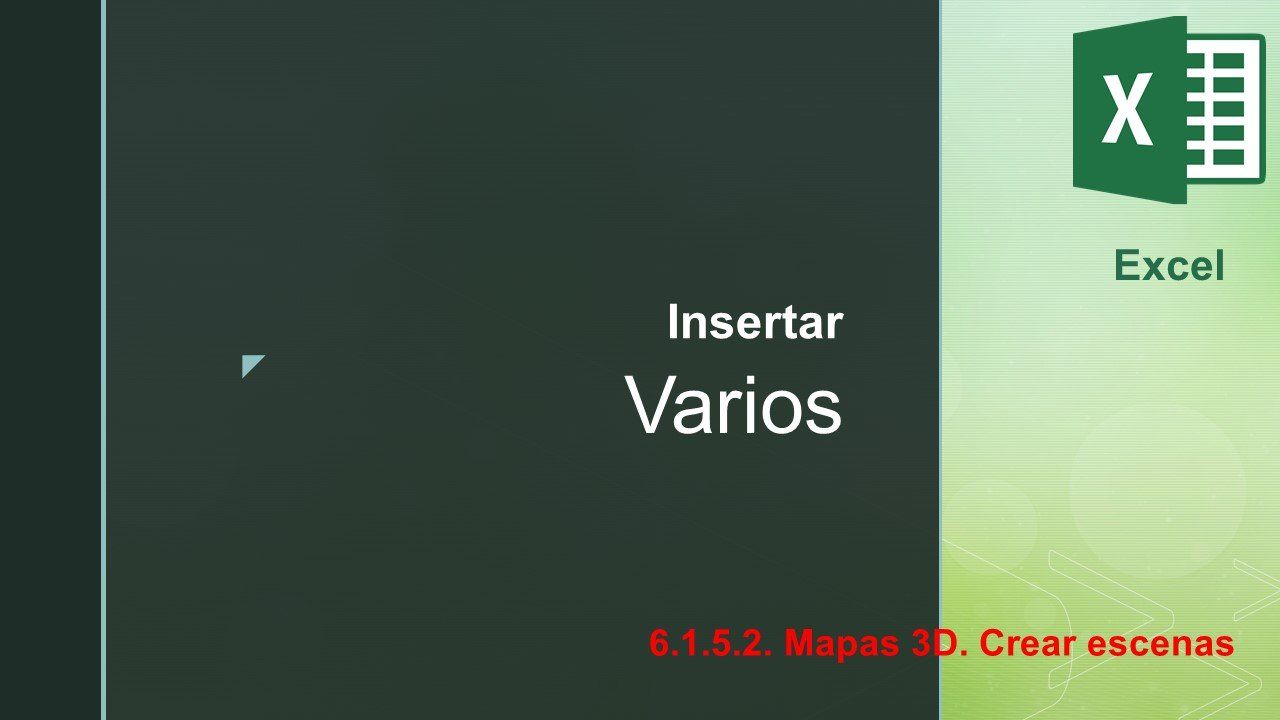
Mapas 3D: Crear escenas
Ver:
- Editor de paseos.
- Panel de capas.
- Lista de campos.
Escena:
- Nueva escena.
- Elegir un tema.
- Opciones de escenas:
- Duración.
- Nombre.
- Efectos de transición.
Mapa:
Tipos existentes.
Etiquetas de mapa.
Buscar ubicación.
Regiones personalizadas.

Mapas 3D: Desarrollo de la escena
Insertar:
- Leyenda.
- Cuadro de texto.
- Escala del tiempo:
- Fecha.
- Horas.
- Capas:
- Datos.
- Filtros.
- Opciones de la capa.

Mapas 3D: Paseo
Capturar pantalla.
Reproducir paseo:
- Reproducción.
- Interrupciones para saber con precisión cada detalle de la escena.
Crear vídeo.
6.2. Revisión, búsqueda y ayuda
6.3. Colaboración con otros usuarios
6.4. Proteger libros y hojas

Protección
Proteger libros y hojas.
Cifrar con contraseña.
6.5. Exportar

Exportar
Formato PDF.
Formato XPS.
6.6. Dibujar

Dibujar
Herramientas existentes:
Seleccionar.
Dibujar con el dedo.
Borrador.
Selección de lazo.
Lápices.
Convertir entrada de lápiz en forma.
Entrada de lápiz a matemáticas.
Reproducción de entrada de lápiz.







